联想电脑没有u盘启动怎么办?最近有位联想电脑用户因为操作失误,导致电脑磁盘分区丢失,想要使用u盘启动工具来找回丢失的分区。但是在需要设置u盘启动的时候,发现联想电脑没有u盘启动。为什么联想电脑会没有u盘启动,应该如何解决联想电脑没有u盘启动的情况呢?下面小编就为大家带来联想电脑没有u盘启动的解决方法,一起来看看吧!

联想电脑没有u盘启动的解决方法
方法一:
1、电脑重启或开机,在开机画面出现的时候,快速按下BIOS热键进入BIOS设置页面
2、然后,使用键盘方向键向右移动至“Startup”菜单,继续选择“CMS”并按回车,再选择"CMS"里面的Enabled即可
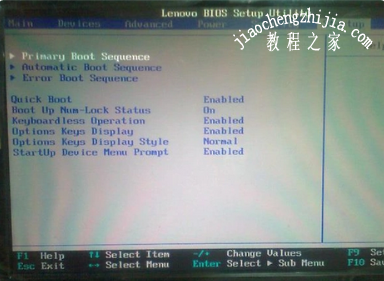
3、完成以上操作之后,使用键盘方向键向右移动至“Exit”-“OS Optimized defaults”,设置“Disable”即可

4、选择好联想电脑的启动方式之后,按下“F10”,弹出对话框后,按“Y”并回车,电脑自动重启,则表示更改的设置已经生效。重启之后,同样开机画面出现的时候,快速按下BIOS热键F2进入BIOS设置页面,设置u盘启动即可

方法二:
1、电脑重启或开机,在开机画面出现的时候,快速按下BIOS热键进入BIOS设置页面

2、然后,使用键盘左右方向键移动至“security”菜单,再使用上下方向键移动至“secure boot”选项并回车

3、进入secure boot设置界面后,移动至“secure boot”选项并按回车确认
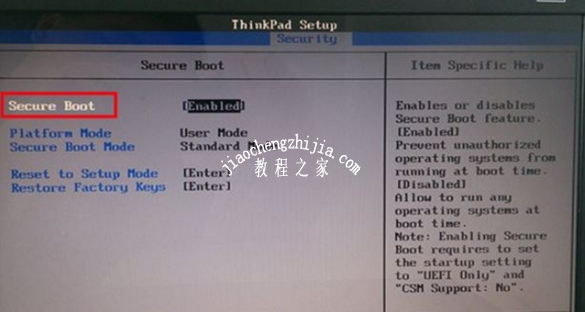
4、随后,会弹出一个选择窗口,选择移动至“disabled”选项,按回车键确认,如图所示
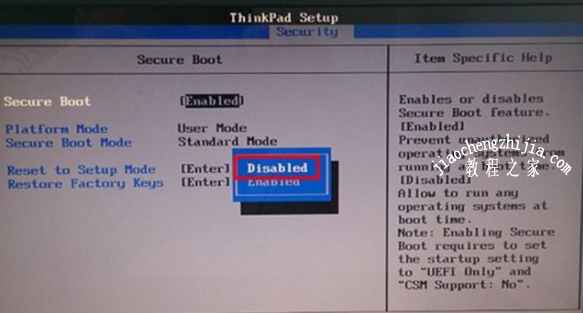
5、通过以上操作,你就可以将secure boot的属性设置为“disabled”了,继续按Esc键回到上一步
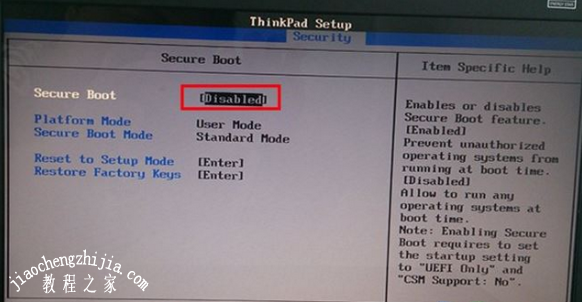
6、然后,继续使用使用左右方向键移动至“startup”菜单,再使用上下方向键移动至“uefi/legacy boot”选项并按回车。弹出选择窗口后,使用上下方向键移动至“both”选项,按下回车键确认即可

7、之后,使用上下方向键移动至“uefi/legacy boot priority”选项并按下回车键,弹出选择窗口后,移动至“uefi first”选项后,按回车键确认即可

8、最后,按下F10保存设置,再次重启电脑即可设置联想电脑u盘启动。
以上是小编为您收集的资讯,更多精彩敬请关注教程之家网站!














